
Mac의 Keynote에서 이전 프레젠테이션 버전 복원하기
프레젠테이션을 저장할 때마다 Keynote는 해당 프레젠테이션을 새로운 버전으로 저장합니다. 그렇기 때문에 이전 버전을 탐색하고, 이전 버전의 복사본을 저장하고, 프레젠테이션을 이전 버전으로 복원할 수 있습니다.
또한 기존 버전에 있는 텍스트 및 대상체를 복사하여 현재 버전에 붙여넣을 수도 있습니다.
이전 버전 보기, 복사 및 복원하기
프레젠테이션을 연 상태로 화면 상단의 파일 메뉴에서 파일 > 다음으로 복귀를 선택하고 모든 버전 탐색을 선택하십시오.
윈도우가 새로고침되면서 왼쪽에는 현재 버전의 썸네일이, 오른쪽에는 이전 버전의 썸네일 스택이 표시됩니다. 화면의 오른쪽에 수직 타임라인이 나타납니다.
이전 버전을 보려면 타임라인을 따라 표시되어 있는 표시점을 클릭하거나 오른쪽의 프레젠테이션 썸네일 스택 옆에 있는 화살표를 클릭한 다음 썸네일을 클릭하여 전체 크기로 버전을 봅니다.
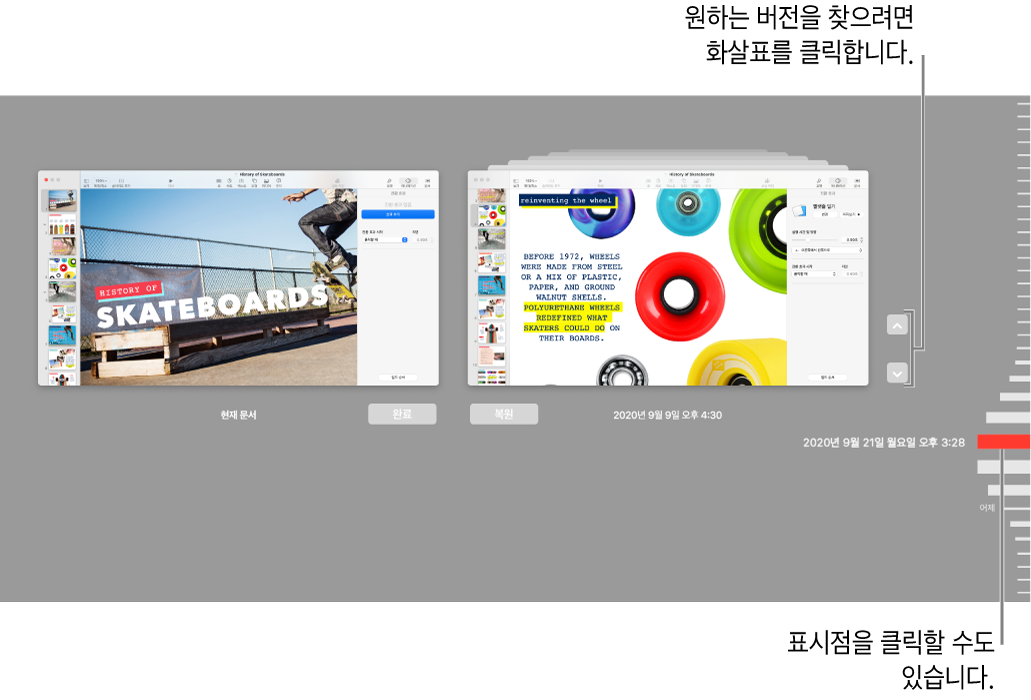
다음 중 하나를 수행하십시오.
현재 버전 편집: 왼쪽에 있는 썸네일을 클릭하고 변경한 다음 완료를 클릭하십시오.
이전 버전 복원하기: 해당 썸네일 밑에 있는 복원을 클릭하십시오. 복원된 버전은 현재 버전을 대치합니다.
오른쪽에 표시되는 복사 버전을 새로운 프레젠테이션으로 저장하기: 키보드에서 Option 키를 누른 상태에서 복사본 복원을 클릭하십시오. Keynote는 복사본을 편집하고 새로운 이름으로 저장할 수 있는 새로운 윈도우에서 복사본을 엽니다. 기존 버전은 해당 윈도우에 계속 열려 있습니다.
이 보기를 닫고 프레젠테이션으로 돌아가십시오. 완료를 클릭하십시오.
마지막으로 열었거나 저장한 버전으로 복귀하기
복귀한 버전은 현재 버전을 대치합니다. 현재 버전과 이전 버전을 유지하려면 앞서 설명한 대로 이전 버전의 복사본을 저장하십시오.
프레젠테이션의 현재 버전이 열린 상태로 파일 > 다음으로 복귀를 선택하고 다음 중 하나를 선택하십시오(모든 옵션이 나타나지 않을 수 있음).
최근 항목: 마지막으로 연 이후의 프레젠테이션에 적용한 모든 변경 사항이 삭제됩니다.
마지막으로 저장됨: 마지막으로 저장한 이후의 프레젠테이션에 적용한 모든 변경 사항이 삭제됩니다.
복원 또는 완료를 클릭하십시오.
이전 버전으로부터 슬라이드, 텍스트 및 대상체 복사
프레젠테이션의 이전 버전으로부터 슬라이드, 텍스트 및 대상체를 복사한 다음 현재 버전에 붙여넣을 수 있습니다.
프레젠테이션의 현재 버전이 열린 상태에서 화면 상단의 파일 메뉴에서 파일 > 다음으로 복귀 >모든 버전 탐색을 선택하십시오.
프레젠테이션의 타임라인이 열립니다. 현재 버전은 왼쪽 윈도우에 나타납니다. 이전 버전은 오른쪽 윈도우에 나타납니다.
복사하려는 콘텐츠가 있는 버전을 찾은 다음 해당 텍스트나 대상체를 클릭하여 선택하고 편집 > 복사를 선택하십시오(편집 메뉴를 보려면 화면 상단으로 포인터를 이동하십시오).
왼쪽에 있는 현재 프레젠테이션에서 콘텐츠를 넣고자 하는 곳을 클릭하고 편집 > 붙여넣기를 선택하십시오.
완료를 클릭하십시오.
프레젠테이션에 암호를 추가하는 경우 또는 기존 암호를 변경하는 경우, 이 암호는 암호가 추가되었거나 변경된 버전 및 다음 버전에만 적용됩니다.
참고: 프레젠테이션을 다른 사용자와 공유하는 경우 사용자가 프레젠테이션을 공유한 이후에 생성한 버전에 한해서만 편집 권한이 있는 사용자가 복사 및 복원할 수 있습니다. 보기 전용 권한이 있는 사람은 이전 버전에 접근할 수 없습니다. 다른 사람이 프레젠테이션의 보호되지 않은 버전 또는 이전 암호가 설정된 버전을 복원하지 못하도록 하려면, 프레젠테이션 공유를 중단하고 고유 암호를 추가한 다음 프레젠테이션을 다시 공유하십시오.